Come correggere l'errore proibito 403 per i siti Web WordPress
Pubblicato: 2021-11-14Chiunque abbia familiarità con la navigazione sul Web ha riscontrato un errore 403 Forbidden o un altro errore di stato HTTP, a un certo punto. Questi errori sono incredibilmente frustranti, soprattutto quando compaiono su un sito Web WordPress che possiedi e gestisci. Quando ti sei preso la briga di configurare il tuo hosting e conosci i dettagli della gestione del tuo sito Web, è sconcertante essere improvvisamente bloccato da una pagina particolare (o dal sito stesso).
Per fortuna, è possibile correggere un errore 403 Forbidden . Questo articolo spiegherà cos'è l'errore 403 e cosa fare se ne vedi uno sul tuo sito Web WordPress.
Entriamo!
Qual è l'errore proibito 403?
L'errore 403 Forbidden si verifica quando un server ti blocca essenzialmente fuori da una pagina o da un sito Web a cui stai tentando di accedere. Normalmente, questo errore viene visualizzato quando si verifica un problema relativo alle autorizzazioni di accesso al sito. Quando il problema proviene dal tuo sito web, significa che dovrai controllare le tue autorizzazioni e risolvere eventuali problemi in sospeso che potrebbero causare l'errore.
Per fortuna, un errore 403 non indica che i server sono diventati canaglia. Viene visualizzato quando non disponi delle autorizzazioni appropriate per visualizzare la pagina che stai tentando di caricare. In generale, questo significa che dovrai correggere un piccolo errore nell'installazione di WordPress. Inoltre, è più probabile che tu passi la maggior parte del tempo a individuare la causa. La soluzione è spesso rapida e semplice.
Quali sono le cause dell'errore proibito 403?
Esistono diverse potenziali cause per la visualizzazione di un errore 403 sul tuo sito web. Ecco alcuni dei più comuni:
- Le autorizzazioni sono state modificate nel back-end del tuo sito WordPress
- Il tuo . Il file htaccess è danneggiato
- Sul tuo sito web è installato un plug-in difettoso
- La protezione dell'hotlink non è configurata correttamente
- C'è un problema con la tua CDN
Prima di tentare di correggere un errore 403 Forbidden sul tuo sito Web WordPress, prova prima a ricaricare la pagina. A volte, sul tuo sito può verificarsi un errore 403 temporaneo, che puoi facilmente correggere ricaricando. In alternativa, assicurati di aver digitato l'URL corretto, poiché un errore di ortografia può causare la visualizzazione di un errore 403 Forbidden . Se ricaricare il sito o reinserire l'URL non aiuta, vai ai passaggi successivi.
Come risolvere l'errore "403 Proibito" (5 modi)
Pronto per imparare come correggere l'errore 403 Forbidden visualizzato sul tuo sito WordPress? Esistono diversi metodi semplici per risolvere questo problema.
Assicurati di eseguire il backup del tuo sito prima di iniziare. Se non hai eseguito il backup del tuo sito di recente, ora è il momento. Non vuoi rischiare di perdere tempo e dati preziosi mentre lavori a questa correzione. Fortunatamente, correggere un errore 403 Forbidden è abbastanza semplice e non è probabile che causi un grave mal di testa. Comunque è meglio essere preparati. Se hai bisogno di assistenza per eseguire il backup del tuo sito WordPress, sono disponibili plug-in di backup per aiutarti a farlo facilmente.
Diamo un'occhiata alle tue opzioni.
1. Controlla le autorizzazioni dei tuoi file
Poiché un errore 403 Forbidden significa che il server del tuo sito ti sta rifiutando l'accesso, ciò significa che potresti non avere le autorizzazioni appropriate per i file. Per questo motivo, è consigliabile iniziare a risolvere il problema esaminando le autorizzazioni dei file tramite FTP. Per accedere ai tuoi file, avrai bisogno di un file manager FTP, del file manager cPanel del tuo host o di un plugin per il file manager di WordPress. Useremo FileZilla in questa guida.
Accedi al tuo server FTP, quindi vai alla cartella di installazione di WordPress. Puoi arrivarci facendo doppio clic sulla cartella appropriata (quella qui mostrata è chiamata public_html ).
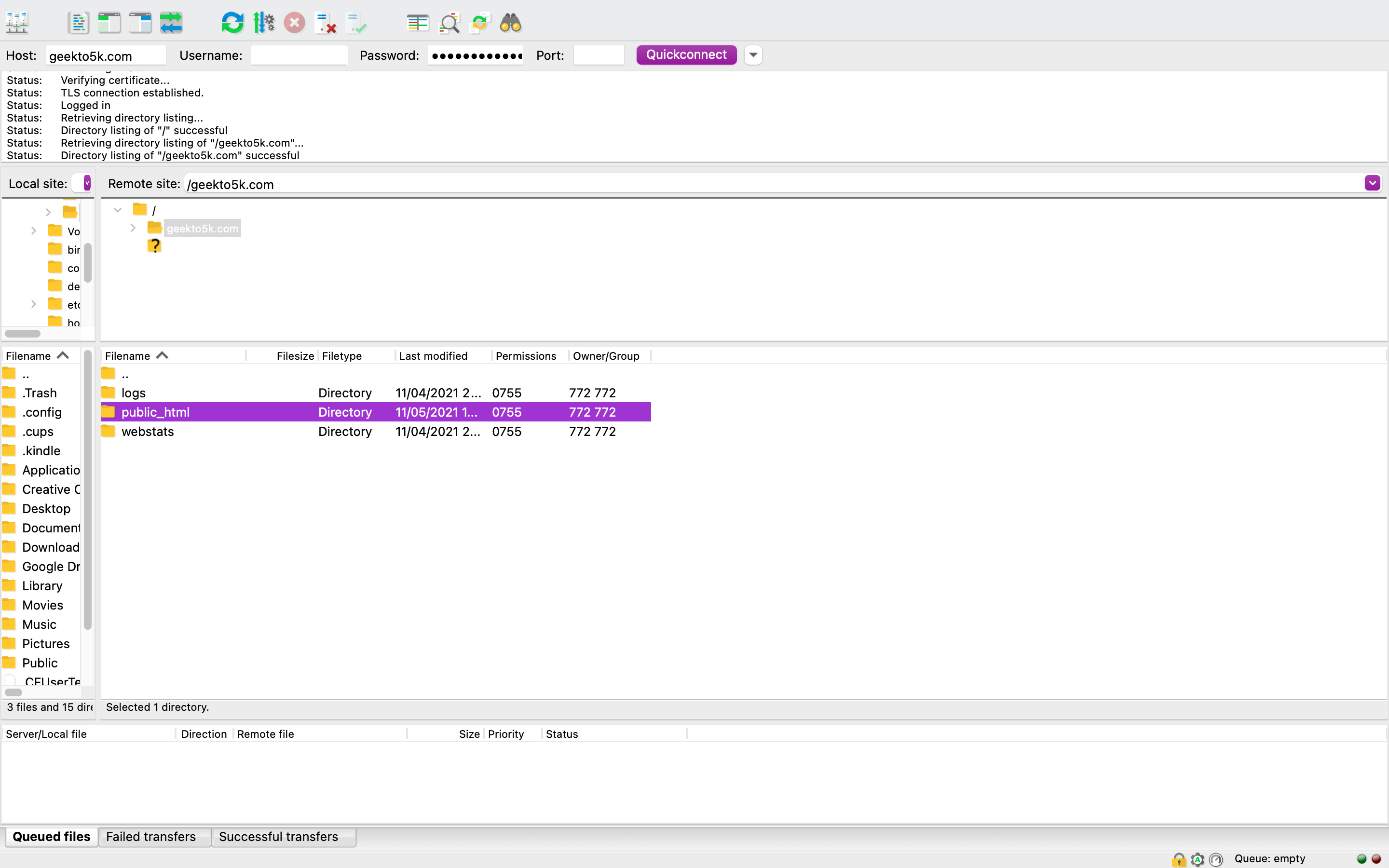
La cartella public_html contiene i file e le cartelle che costituiscono la spina dorsale del tuo sito. Ciascuno di questi file ha le proprie impostazioni di autorizzazione, con un valore numerico specifico che indica chi può interagire con ciascun file e in che modo. Ogni directory di WordPress, ad esempio, dovrebbe avere un'impostazione predefinita di 755 o 750. I permessi dei singoli file dovrebbero essere 644 o 640, ad eccezione di wp-config.php , che deve essere impostato su 440 o 400.
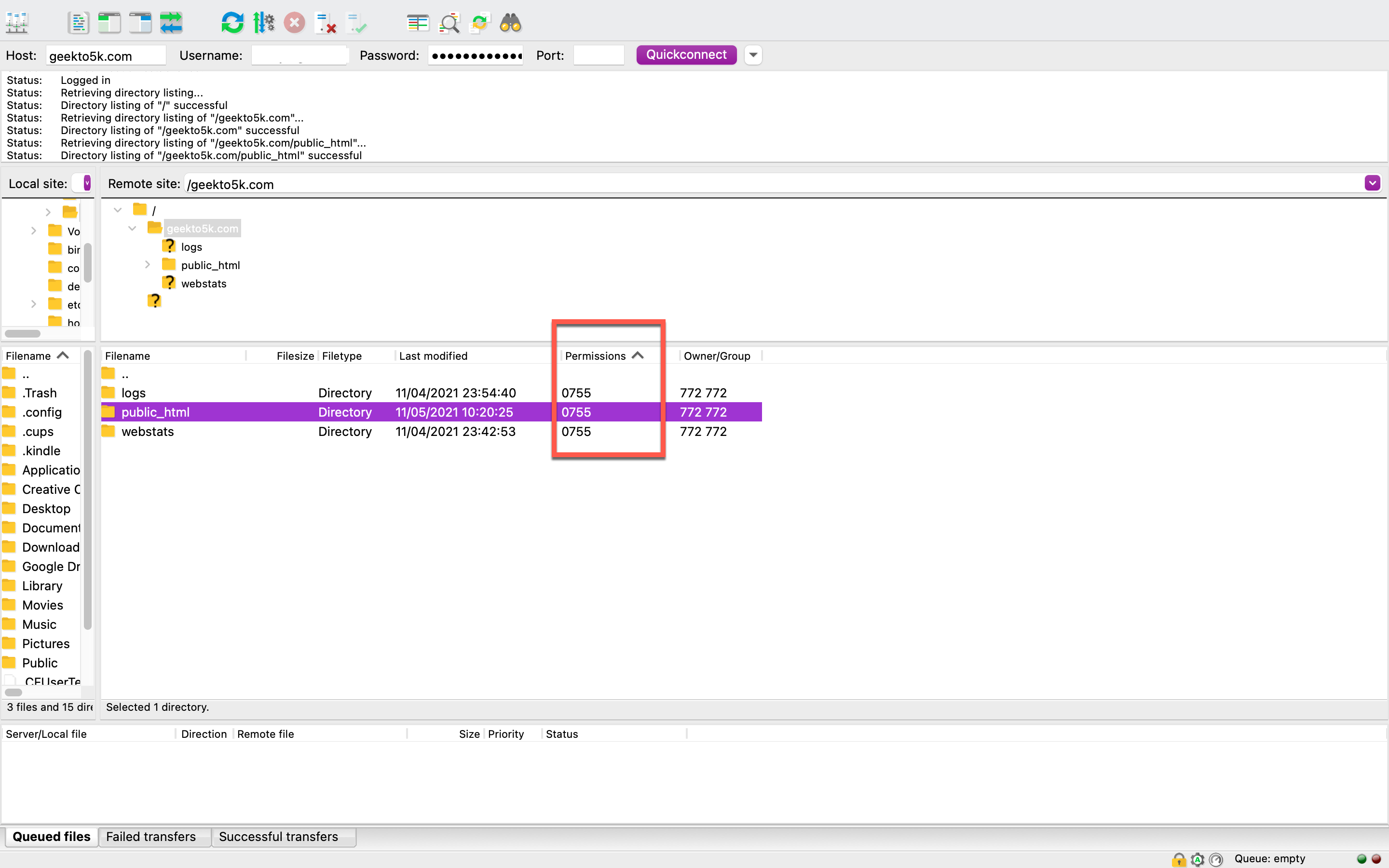
Tieni presente che la modifica delle autorizzazioni è una questione seria e la loro errata modifica potrebbe potenzialmente paralizzare il tuo sito web. Stai cercando di mitigare ed evitare ulteriori 403 errori proibiti , quindi procedi con estrema cautela.
Cosa significano i valori numerici?
I codici di valore numerico che assegni ai file e alle directory del tuo sito Web WordPress hanno significati specifici e potresti chiederti perché 755 e 644 sono i valori predefiniti. Ogni codice rappresenta le autorizzazioni specifiche che utenti e gruppi hanno quando si tratta di accedere al tuo sito web.
Ad esempio, 755 significa che ogni utente può eseguire (accedere e aprire) e leggere i file sul tuo sito, ma il proprietario è l'unico individuo che può scriverci. Il valore numerico 644 significa che tutti gli utenti possono leggere i tuoi file, ma solo i proprietari possono modificarli o scriverci. L'utilizzo di un valore numerico errato può potenzialmente rendere il tuo sito Web vulnerabile ad attacchi dannosi, poiché potresti inavvertitamente aprire l'accesso a terze parti. Ecco perché è così importante attenersi ai codici esatti elencati qui.
Come reimpostare le autorizzazioni per directory, sottodirectory e file
Se scopri che le autorizzazioni del tuo file sono state modificate da 755 (o 750) a un altro valore, dovrai ripristinare manualmente quel valore originale. Se questa è la radice del tuo errore 403 Forbidden , allora dovrebbe correggere il problema.
Risolviamo le tue autorizzazioni in modo che tu possa tornare al tuo sito web. Per reimpostare le autorizzazioni delle directory e delle sottodirectory, fai clic con il pulsante destro del mouse sulla cartella della directory principale del tuo sito Web e scegli Autorizzazioni file.
Sullo schermo apparirà la seguente finestra:
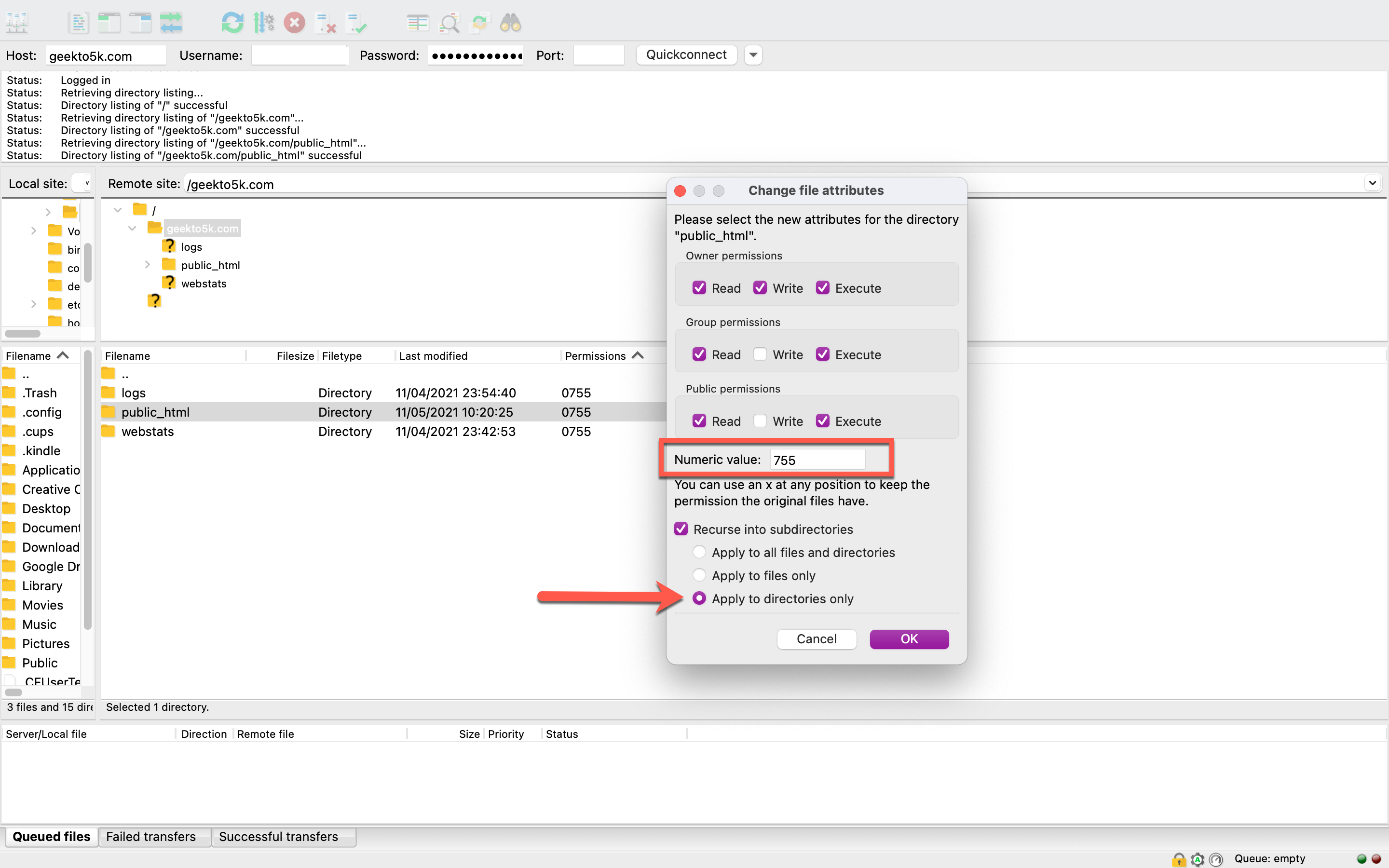
Da lì, inserisci 755 nella casella denominata Valore numerico. Seleziona la casella "Ricorre nelle sottodirectory", quindi seleziona l'opzione "Applica solo alle directory". Fare clic su OK per apportare la modifica.
Ora che hai reimpostato le autorizzazioni su directory e sottodirectory, è il momento di farlo per i file. Fai nuovamente clic con il pulsante destro del mouse sulla cartella e seleziona Autorizzazioni file. Nella casella denominata Valore numerico, inserisci 644 o 640. Seleziona "Ricorso nelle sottodirectory" e "Applica solo ai file". Quindi, fare clic su OK.
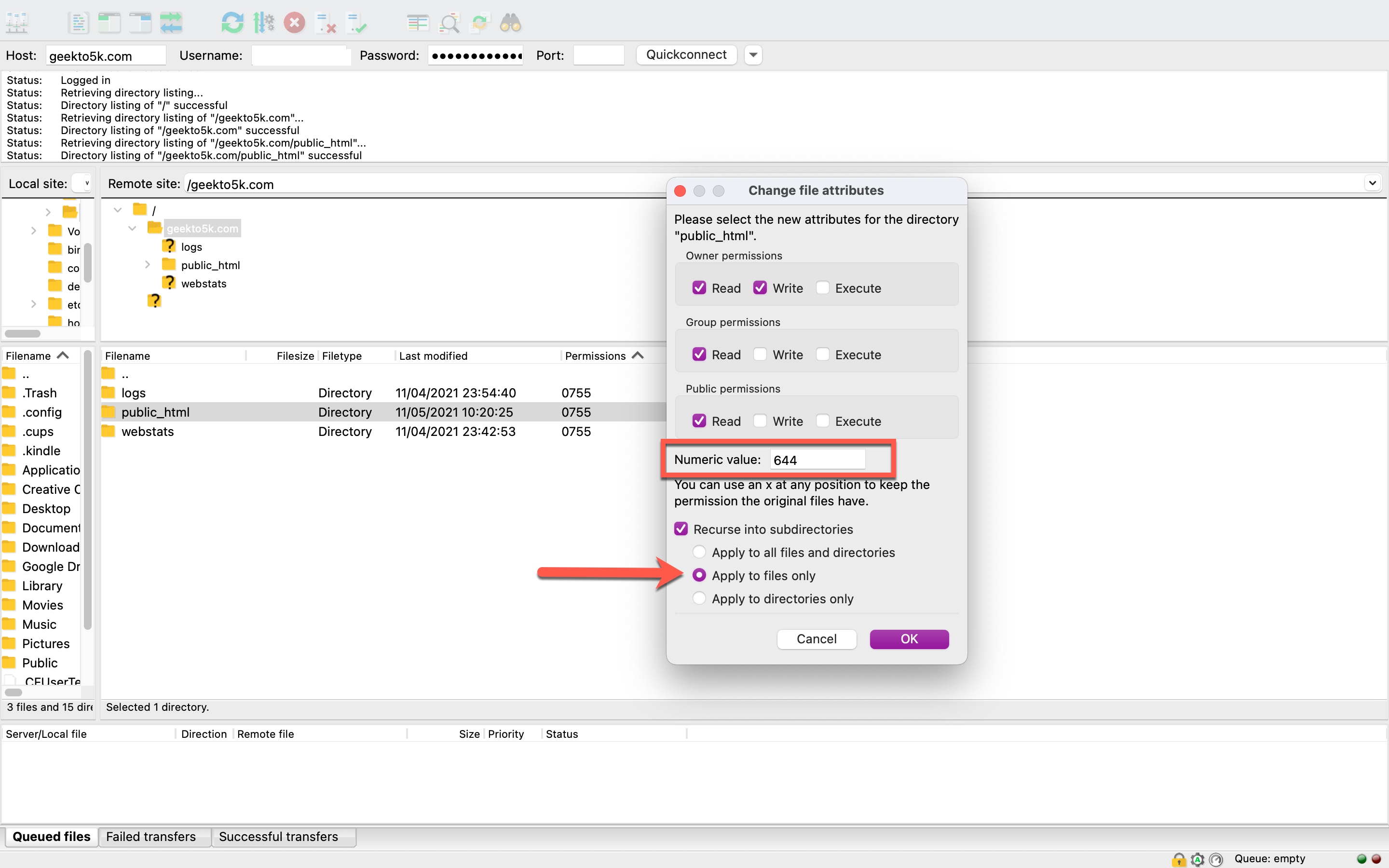
Infine, dovrai aprire la cartella di installazione di WordPress e individuare il file wp-config.php . Fare clic con il pulsante destro del mouse su Autorizzazioni file, quindi immettere 440 o 400 nella casella Valore numerico. Fare clic su OK per continuare. Esegui un rapido controllo a campione all'interno delle tue cartelle per assicurarti che tutte le modifiche siano state applicate.


Ora è il momento di testare di nuovo la funzionalità del tuo sito. Prova a visitare la pagina che ti ha fornito l'errore 403 Forbidden . Se il tuo sito viene caricato correttamente, hai risolto il problema! Tuttavia, se ricevi ancora l'errore 403, potrebbe esserci un altro problema di fondo. Passiamo alla tua prossima opzione.
2. Ispeziona il tuo. File htaccess
Un corrotto. htaccess può far sì che il tuo sito visualizzi un errore 403 Forbidden . Se questa è la radice del tuo problema, è una soluzione semplice e veloce.
All'interno del tuo client FTP, torna alla directory principale di WordPress. Ecco dove il . htaccess è archiviato e potrebbe essere il primo singolo file che vedi nell'elenco. Prima di fare qualsiasi cosa, fai un backup del tuo file. Fare clic con il pulsante destro del mouse, selezionare Download e il file verrà visualizzato nella directory del file locale.
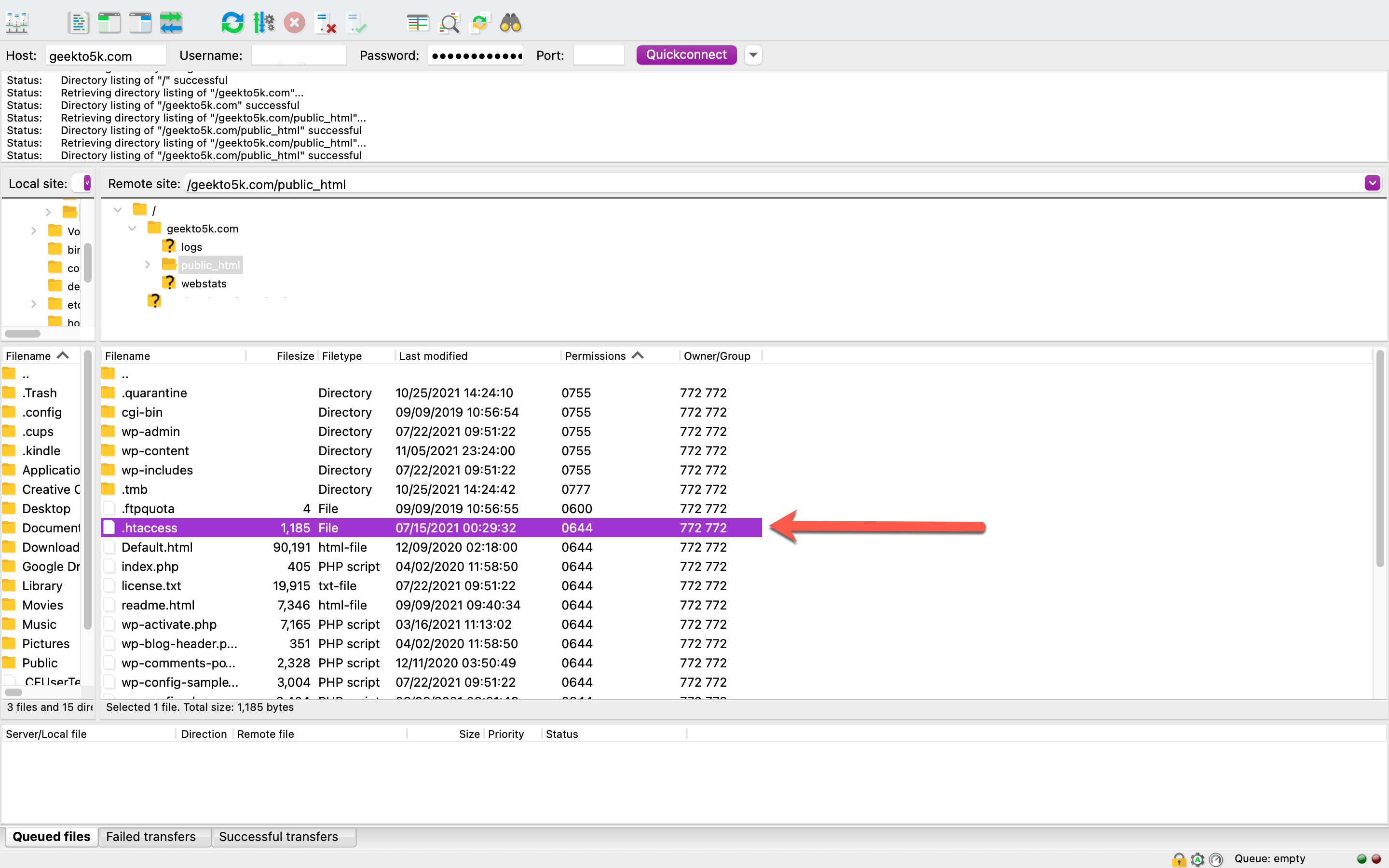
Verifica che la tua copia di . htaccess è stato memorizzato correttamente sul tuo computer. Dopo averlo fatto, puoi tornare al client FTP ed eliminare il file . htaccess lì.
Dopo aver eliminato il file, prova ad accedere alla pagina del tuo sito in cui hai visualizzato l'errore 403 Forbidden . Se l'errore persiste, significa che il tuo . il file htaccess non era il problema. In tal caso, ricarica semplicemente il backup che hai salvato sul tuo computer tramite FTP. Assicurati di selezionare la directory principale di WordPress in modo che arrivi nel posto giusto.
Se non vedi più l'errore 403 Forbidden , significa che il tuo . htaccess è stato danneggiato. In tal caso, vorrai generarne uno nuovo, ed è facile da fare. Accedi alla dashboard di WordPress, fai clic su Impostazioni e seleziona Permalink.
Tieni presente che una recente modifica alle impostazioni del permalink potrebbe aver causato il tuo errore 403 all'inizio. Questo perché facendo clic su Salva puoi scrivere modifiche al tuo file . file htaccess . Quando hai cancellato. htaccess , come hai fatto per testare l'errore 403, facendo clic su Salva viene generato un nuovo file . htaccess automaticamente per te.
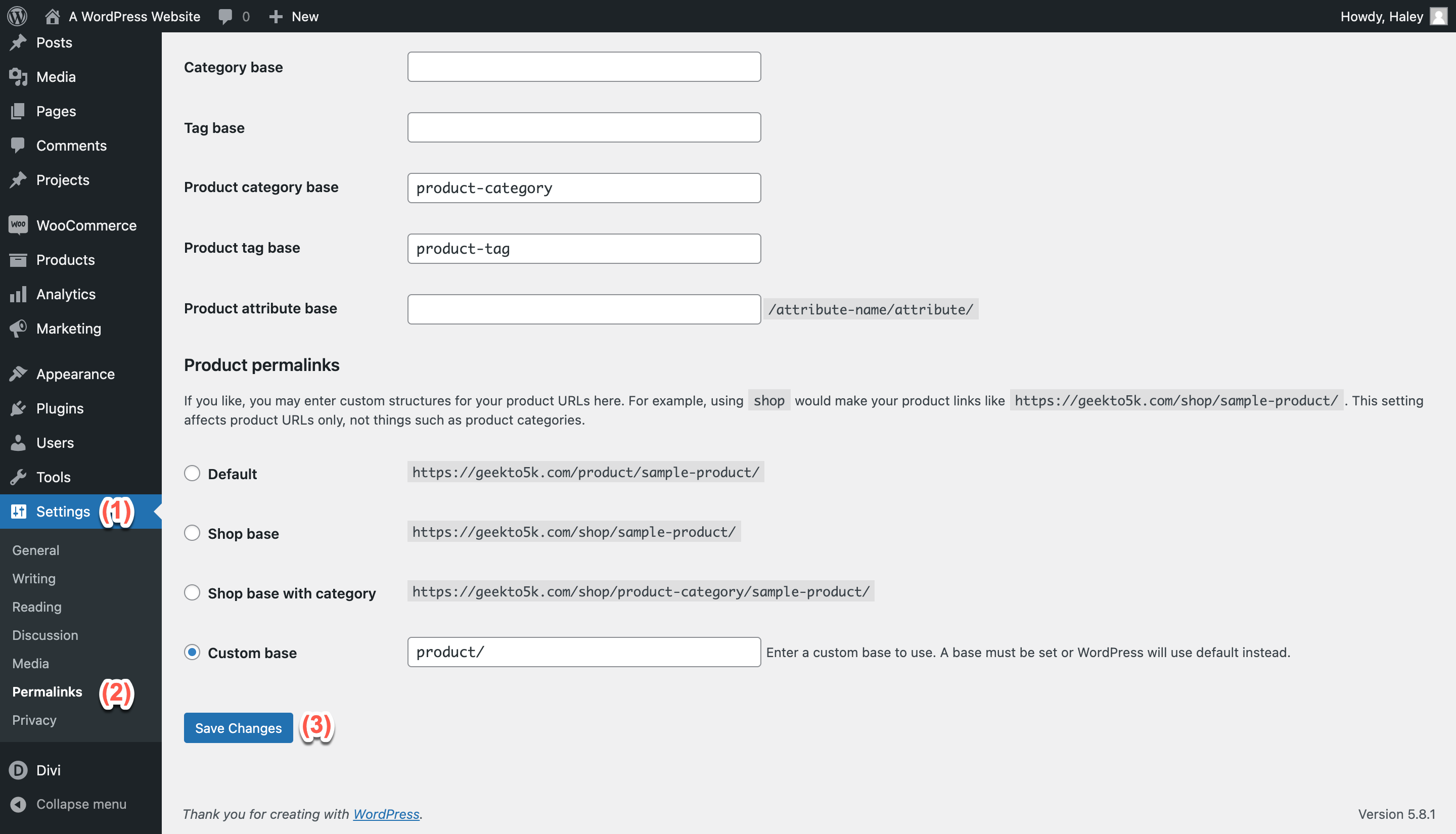
Questo metodo ha risolto il problema? Eccezionale! In caso contrario, proviamo un'altra opzione.
3. Disattiva/Riattiva i tuoi plugin
Nessuna fortuna con il controllo delle autorizzazioni dei file o il controllo del tuo file . file htaccess ? Va bene. Potresti riscontrare un problema con i tuoi plugin. Se un plug-in presenta un problema di compatibilità o è danneggiato, ciò può causare la generazione di un errore 403 Forbidden nel tuo sito.
È semplice identificare se si verificano problemi con i plug-in e, per fortuna, non è necessario disattivarli uno alla volta. Invece, puoi disattivarli tutti in una volta. Ti consigliamo di disattivare i plug-in tramite FTP anziché utilizzare il menu Plugin in WordPress, poiché il processo è molto più rapido in questo modo.
Torna al tuo client FTP e trova la cartella dei plug-in all'interno della directory principale di WordPress. Per disattivare tutti i tuoi plugin contemporaneamente, rinomina semplicemente la cartella. Ti consigliamo di rinominarlo in qualcosa come plugins.old o plugins.deactivated .
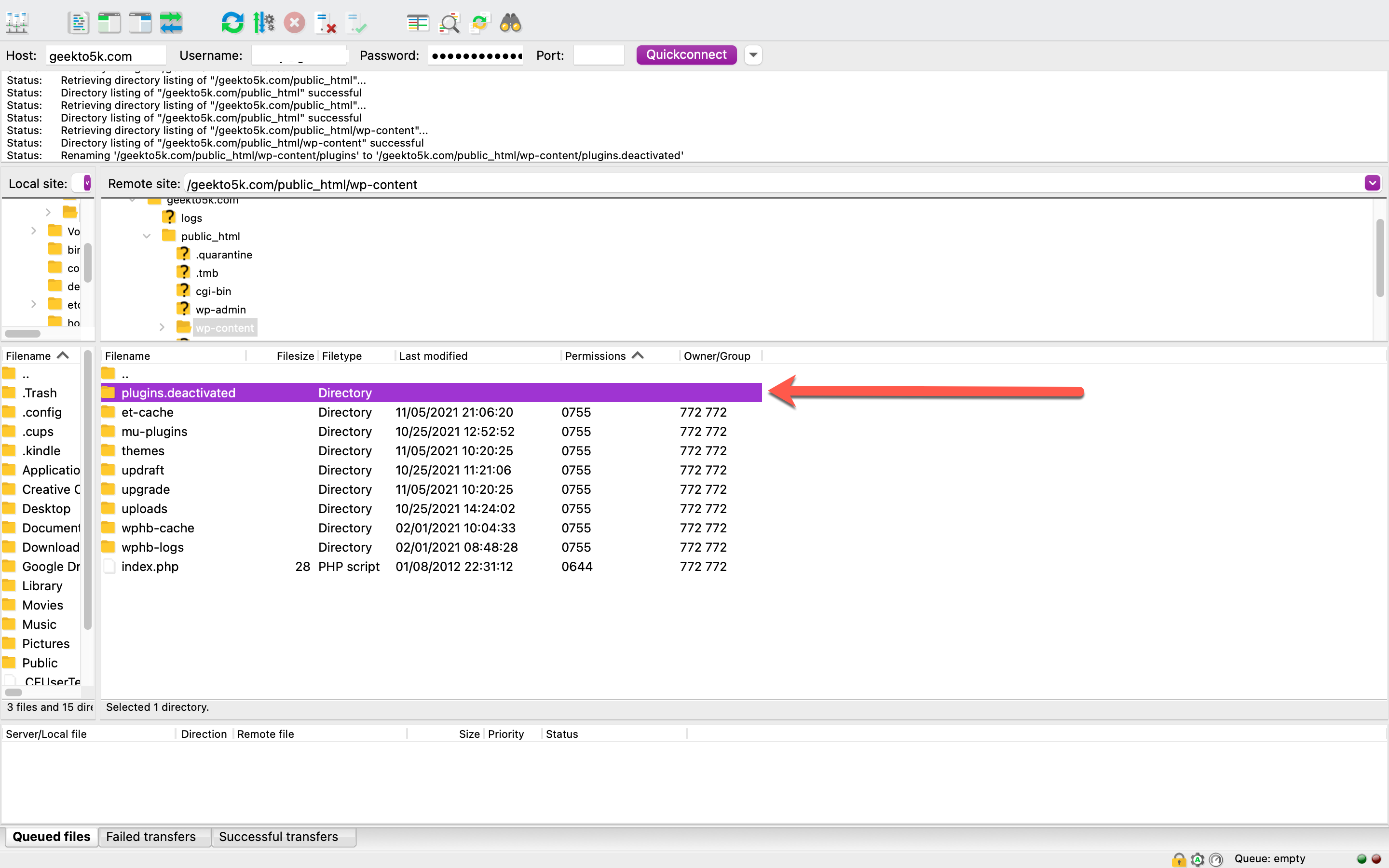
Quando rinomini la cartella dei plug-in, WordPress non sarà in grado di trovare i plug-in. Dopo aver rinominato la cartella, torna al tuo sito Web per verificare se l'errore viene ancora visualizzato. Se non c'è più, significa che hai un plug-in difettoso che sta devastando il tuo sito. Quindi puoi procedere alla risoluzione dei problemi esattamente con quale plug-in ha causato il problema.
Per risolvere i problemi dei tuoi plugin, vai all'interno della tua directory dei plugin e rinomina ogni cartella, una alla volta, proprio come hai fatto per la directory principale. Ogni volta che modifichi il nome di una cartella per disattivare un singolo plugin, ricarica il tuo sito. Ripeti il processo finché non trovi il plug-in offensivo che ha causato l'errore 403.
Se la disattivazione dei plugin non ti ha aiutato a risolvere l'errore 403, passiamo a un'altra opzione.
4. Dai un'occhiata alla configurazione della protezione del collegamento hotlink del tuo sito
Il provider della rete di distribuzione dei contenuti (CDN) o l'host del sito Web offrono una protezione hotlink? Questa forma di protezione impedisce ad altri di collegarsi ai tuoi file. Ciò significa che si stanno collegando ai tuoi file multimediali per visualizzarli sul loro sito Web mentre estraggono quei file multimediali direttamente dal tuo spazio ospitato in modo da non dover utilizzare la propria larghezza di banda.
Se la correzione dell'hotlink è configurata in modo errato, ciò può far sì che il tuo sito visualizzi un errore 403 Proibito in cui non dovrebbe apparire. Contatta l'host del tuo sito in merito a questo problema, poiché si tratta di una soluzione più tecnica.
5. Considera la disattivazione della CDN per un breve periodo
Se hai provato tutte le soluzioni di cui sopra e continui a visualizzare l'errore 403 sul tuo sito Web, è possibile che si sia verificato un problema con la tua CDN. Queste reti di server ospitano duplicati del tuo sito, il che può aiutarlo a funzionare meglio per gli utenti di tutto il mondo. È possibile disabilitare il CDN per un breve periodo per vedere se l'errore 403 Forbidden si risolve, ma come la quarta opzione sopra, potrebbe essere utile chiedere assistenza al tuo host web. Sebbene sia possibile disabilitare personalmente la CDN, tale opzione non è disponibile per tutti i proprietari di siti.
Conclusione
Sebbene l'errore 403 Forbidden possa essere un problema intimidatorio da incontrare all'inizio, generalmente è qualcosa di cui è semplice occuparsi. Molto probabilmente, se affronti questo problema sul tuo sito Web WordPress, sarai in grado di fare riferimento a questi passaggi e risolverlo da solo.
Come breve riassunto, ecco le opzioni che puoi esaminare per correggere un errore 403:
- Controlla i permessi dei tuoi file (ti consigliamo di utilizzare un client FTP)
- Dai un'occhiata al tuo. file htaccess
- Disattiva i tuoi plugin, quindi riattivali
- Controlla la configurazione della protezione dell'hotlink del tuo sito web
- Prendi in considerazione la disattivazione della tua CDN per un breve periodo di tempo
Sei mai stato bloccato fuori dal tuo sito WordPress da un errore 403 Forbidden ? Se sì, come hai risolto il problema? Ci piacerebbe avere tue notizie, quindi assicurati di lasciarci un commento e di farci sapere.
Immagine in miniatura dell'articolo di Oleg e Polly / shutterstock.com
